Cum se instalează și se activează teme și pluginuri în WordPress?
Publicat: 2022-12-16Instalarea și activarea temelor și pluginurilor WordPress pe un site web pare un proces tehnic, dar nu este.
Urmând câțiva pași simpli, puteți instala și activa orice temă și plugin la alegere și puteți începe să le utilizați pe site-ul dvs. WordPress.
Deci, în acest articol, vom discuta două metode de instalare și activare a temelor și a pluginurilor într-un site web WordPress.
Instalarea unei teme și a unui plugin în WordPress
WordPress este cel mai ușor de utilizat CMS, care alimentează în prezent 43% din web.
Utilizarea pluginurilor și temelor facilitează foarte mult procesul de dezvoltare a unui site web. Pluginurile și temele permit utilizatorilor să își personalizeze caracteristicile, designul și funcționalitățile site-ului lor, făcând câteva modificări ușoare.
Veți fi încântați să aflați că instalarea unei teme și a unui plugin este la fel de ușoară ca să zbori cu un avion de hârtie. De fapt, există câteva moduri de a aplica teme și de a activa pluginuri pe un site web WordPress, dar niciuna dintre ele nu necesită pași complicati; totul este destul de simplu.
Metoda – 1: Instalarea unei teme sau a unui plugin folosind WordPress Admin Search
Instalarea unui plugin gratuit
Pentru a instala o temă sau un plugin gratuit din directorul WordPress. În primul rând, trebuie să vă conectați și să deschideți tabloul de bord de administrare WordPress.
Pentru a instala un plugin, accesați Plugins și faceți clic pe butonul Adăugare nou .
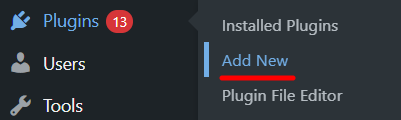
Apoi, puteți alege manual un plugin din categoriile de plugin „ Prezentate ”, „ Popular ”, „ Recomandat ” și „ Preferat ”.
Făcând clic pe câmpul „ Prezentate ”, vor fi listate toate pluginurile WordPress prezentate pe care ați dori să le utilizați pe site-ul dvs.
Dacă alegeți câmpul „ Popular ”, toate pluginurile WordPress în tendințe vor apărea pe ecran. De asemenea, selectarea câmpului „ Preferat ” va lista toate pluginurile marcate ca preferate.
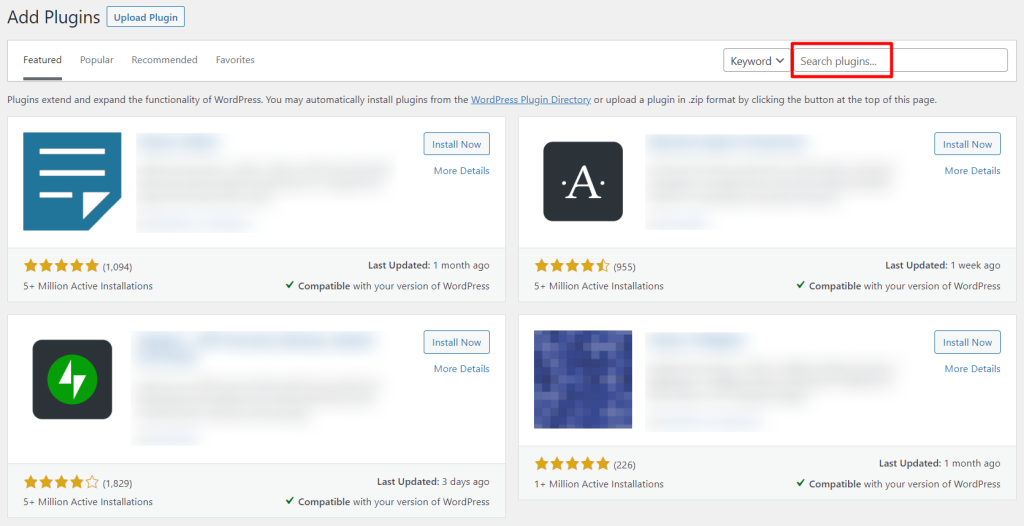
Dacă doriți să utilizați un anumit plugin, introduceți pur și simplu numele acestuia în zona Căutare pluginuri, faceți clic pe Instalați acum și, odată instalat, apăsați butonul Activare .

Odată ce apăsați butonul „ Activați ”, pluginul va fi gata de utilizare imediat.
Instalarea unei teme gratuite
Deși multe teme sunt disponibile pentru WordPress, nu toate temele sunt gratuite.
Dacă doriți să utilizați o temă gratuită pe site-ul dvs., instalați-o din directorul de teme WordPress.
Pentru a instala o temă gratuită, trebuie mai întâi să vă conectați la WordPress și să navigați la „ Zona tabloului de bord admin ”.
Acum, navigați la „ Aspect ” > „ Teme ” pe tabloul de bord WordPress și faceți clic pe butonul „ Adăugați nou ”.
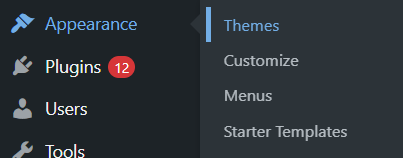
Pe următorul ecran, veți fi redirecționat către biblioteca exclusivă de teme gratuite a WordPress.
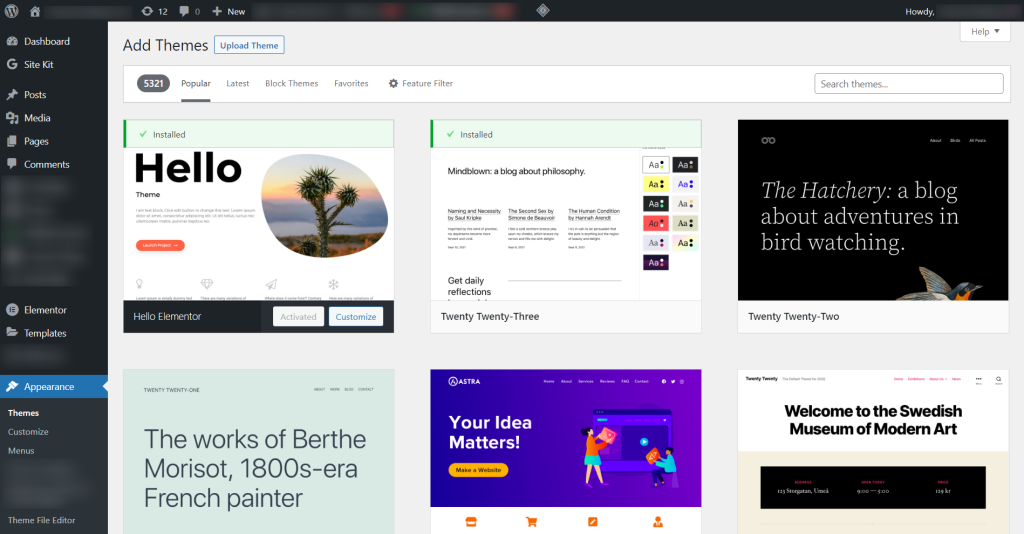
Similar cu procesul de instalare a pluginului, și aici, atunci când căutați o temă, există diferite câmpuri disponibile care vă pot ajuta să vă potriviți criteriile și preferințele cu designul temei dorite. De exemplu, puteți găsi o temă alegând câmpuri precum „ Popular ”, „ Ultimele ”, „ Blocare ”, „ Teme ”, „ Preferate ” și „ Filtre de caracteristici ”.
Selectarea câmpului „ Filtru de caracteristici ” vă va permite să sortați temele pe baza diferitelor caracteristici, cum ar fi subiectul, caracteristicile și aspectul.
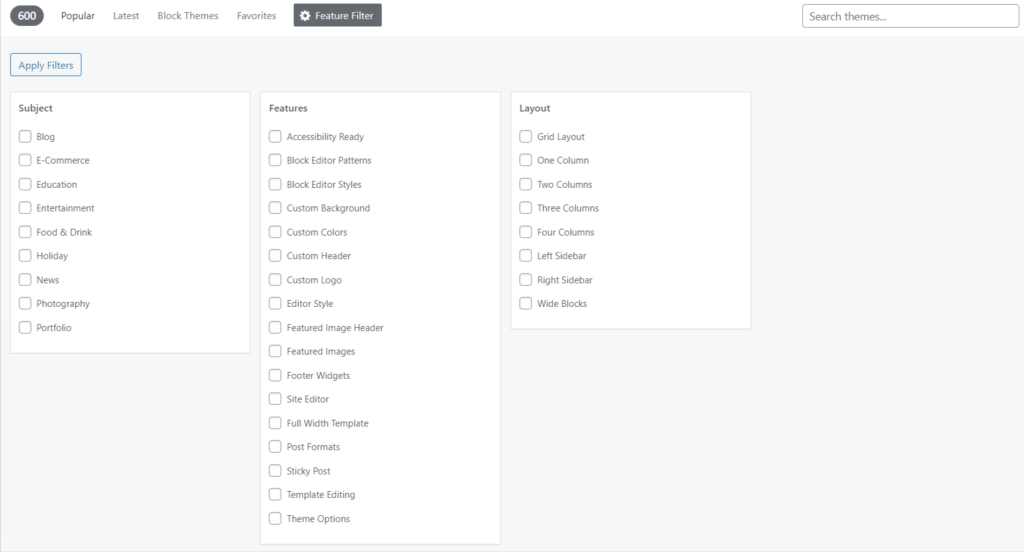
Puteți alege câmpurile și căuta temele pe care le căutați. De asemenea, dacă sunteți deja familiarizat cu o anumită temă și doriți să o utilizați pe site-ul dvs. web, trebuie doar să introduceți numele respectiv în zona „ Căutare teme ” și, instalați-o, apoi activați-o.

De exemplu, alegem tema „ Douăzeci și douăzeci și două ” pentru o mai bună înțelegere.
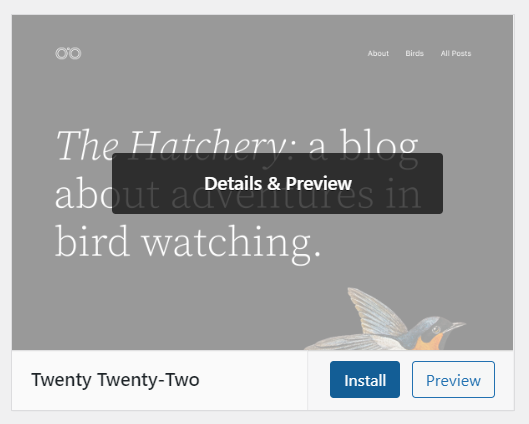
Puține teme vă permit să îl vizualizați înainte de a aplica pe site-ul dvs., pur și simplu faceți clic pe butonul „ Previzualizare ” pentru a vedea cum va arăta pe site-ul dvs.
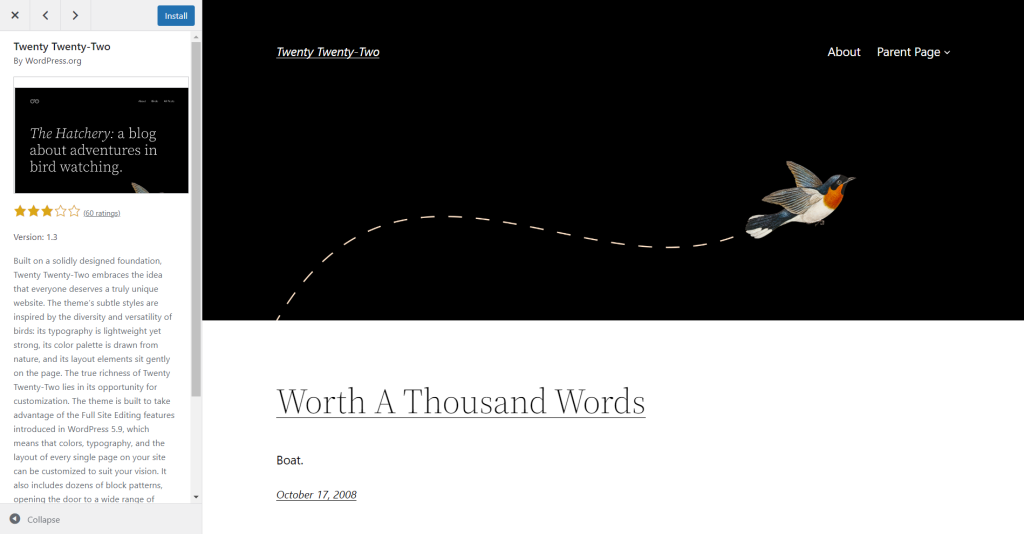
Odată ce activați tema, WordPress va afișa pe ecran un mesaj „ Instalat ” și acum sunteți gata să vă proiectați site-ul web cu tema pe care tocmai ați aplicat-o.
Notă: Unele teme folosesc câteva setări suplimentare, cum ar fi antet-subsol și opțiuni de aspect. Configurați setările temei și personalizați designul aspectului în funcție de nevoile dvs.
Metoda 2: Instalarea unei teme sau a unui plugin folosind metoda de încărcare
Această metodă include descărcarea și încărcarea unui plugin sau a unui fișier temă direct pe site-ul web WordPress.
Pentru a adăuga manual un plugin sau o temă pe site-ul dvs. WordPress, mai întâi trebuie să descărcați fișierul .zip al pluginului/temei dorite din directorul WordPress.org sau de pe piața sa oficială.
Instalarea unui plugin
- Conectați-vă la tabloul de bord de administrare WordPress, plasați cursorul peste Plugin-uri > Adăugați nou .
- Faceți clic pe opțiunea Încărcare plugin din partea de sus a paginii.
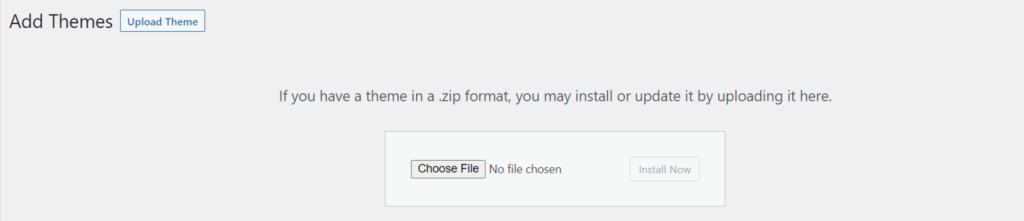
- Apoi, faceți clic pe opțiunea Alegeți fișierul .
- Acum răsfoiți fișierul .zip al pluginului pe care l-ați descărcat și apăsați butonul Instalați acum .
- Odată ce instalarea este finalizată, faceți clic pe opțiunea Activare plugin.
- În cele din urmă, pluginul este disponibil în zona dvs. de administrare WordPress și este gata de utilizare.
Procesul de încărcare a unei teme urmează aceeași procedură pe care ați urmat-o la instalarea unui plugin pe site-ul dvs. web.
Încercați următoarea procedură în acești pași simpli:
Pe tabloul de bord de administrare WordPress, accesați Aspect > Teme > Adăugați nou > Încărcați tema > Alegeți fișierul > Instalați acum > Activați .
De asemenea, puteți vedea o „ Previzualizare live ” a temei pe care ați instalat-o înainte de a o activa pe site-ul dvs. web.
Notă: Vă rugăm să verificați pluginul/tema terță parte înainte de a o instala sau de a o încărca pe site-ul dumneavoastră oficial. O temă sau un plugin corupt/defect poate dăuna sau perturba setările sau performanța site-ului dvs.
Până acum, am învățat cele două metode de activare a unui plugin gratuit sau a unei teme pe un site web WordPress. Urmați metoda care vi se potrivește cel mai bine.
Concluzie
Multe teme și plugin-uri gratuite pentru WordPress pot fi descărcate cu ușurință de pe WordPress.org sau din tabloul de bord administrativ al acestuia.
Ambele metode sunt simplu de implementat, dar prima abordare este mai fiabilă deoarece folosește produse din directorul WordPress.
Cu toate acestea, dacă doriți să utilizați o temă/plugin premium sau terță parte care nu este disponibilă în directorul WordPress, puteți urma Metoda de încărcare.
Sperăm că v-am ajutat să instalați pluginurile și temele dorite pe site-ul dvs. în cel mai simplu mod posibil. Dacă aveți întrebări, le puteți trimite în secțiunile de comentarii.
Mai multe de pe blog:
- Cele mai bune pluginuri pentru galeria video WordPress
- Pluginuri gratuite pentru formulare de contact WordPress
- Cele mai bune pluginuri de prezentare de diapozitive WordPress
De asemenea, alăturați-vă buletinului nostru informativ pentru a fi la curent cu noile versiuni și tutoriale uimitoare ca acesta.
Alăturați-vă nouă pe Twitter, Facebook și YouTube.
